Cum să descărcați imagini în bloc
Publicat: 2022-02-13Doriți să descărcați imagini în bloc ? Este ușor să descărcați imagini online făcând clic dreapta și selectând „Salvare imagine”. Descărcarea imaginilor separat poate fi plictisitoare dacă trebuie să descărcați un număr mare deodată. Nici în cele mai populare browsere nu există multe dispozitive de descărcare de imagini în vrac încorporate. Puteți descărca toate imaginile dintr-o pagină web dintr-o singură mișcare dacă utilizați extensia de descărcare de imagini în bloc a Chrome.
Următoarea listă conține 3 dintre cele mai bune extensii pentru a descărca imagini într-un lot, care au caracteristici unice și vă oferă o mulțime din care să alegeți. Să ne scufundăm direct în ea.
Cuprins
Descărcați în bloc imagini
1. ImgDownloader: Descărcător gratuit de imagini în vrac online
Imgdownloader este un instrument online util pe care îl puteți folosi pentru a descărca toate imaginile de la o adresă URL. Este un instrument îngrijit și simplu. Doar copiați și inserați o singură adresă URL. Întregul proces este automat. Motorul de căutare și descărcare Imgdownloader va analiza pagina web, inclusiv fișierele HTML, JS, CSS și va găsi imaginile acesteia. Răzuiți și aduceți-le pe toate și le puteți previzualiza pe pagină.
Iată câteva beneficii ale Imgdownloader de care vă puteți bucura.
1. Este 100% gratuit și sigur de utilizat. Fără plată, fără anunțuri plictisitoare și nu este nevoie să creați contul. Folosește-l doar când ai nevoie.
2. Descărcător de imagini pentru pagini web. Puteți încerca o adresă URL diferită a paginii web folosind site-ul web. Vei fi impresionat de viteza și de rezultate.
3. Descărcător de imagini în bloc pentru Google Images. Google Images colectează toate imaginile de pe Internet. Cu toate acestea, dacă doriți să le descărcați pe toate, puteți încerca Imgdownloader, deoarece oferă procesul batch. Este necesar doar un cuvânt cheie.
4. Descărcător de imagini și videoclipuri Instagram. Imgdownloader are funcția puternică de descărcare a imaginilor și videoclipurilor Instagram. Copiați și inserați o adresă URL Instagram, puteți salva imaginile și videoclipurile în bloc.
5. Descărcător de imagini și videoclipuri Pinterest. Imgdownloader este, de asemenea, un program de descărcare a imaginilor și videoclipurilor Pinterest pe care îl puteți salva aceste fișiere prin copierea unei adrese URL. Întregul proces este rapid și nu trebuie să vă faceți griji cu privire la problemele de confidențialitate.
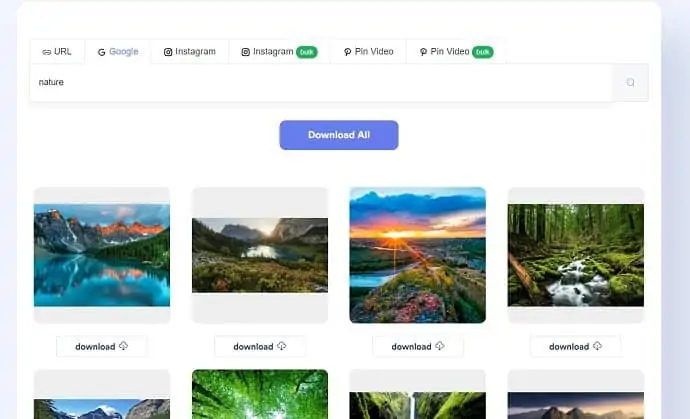
Cum să descărcați imagini în bloc folosind ImgDownloader?
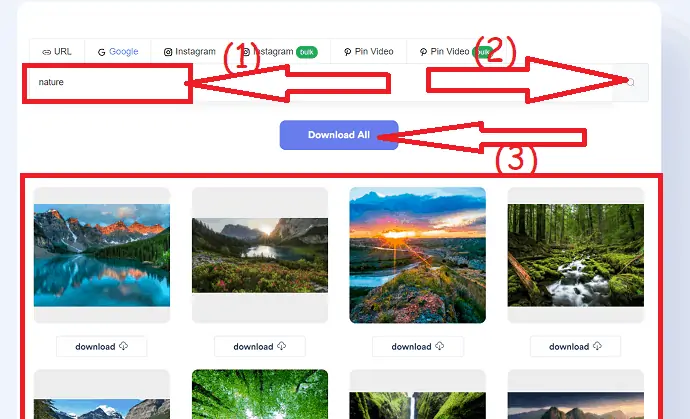
această secțiune vă ajută să cunoașteți procedura detaliată pentru a descărca imagini în bloc deodată folosind ImgDownloader.
Timp total: 3 minute
Pasul 1: Vizitați Imgdownloader
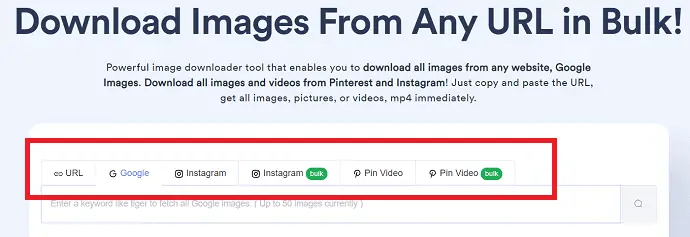
Vizitați pagina oficială Imgdownloader folosind orice browser sau faceți clic pe link. Veți găsi mai multe surse, cum ar fi URL, Google, Instagram, Instagram în bloc, Pin video și Pin video în bloc. Selectați sursa din care să descărcați imagini în bloc.
Pasul 2: Căutați și descărcați imagini
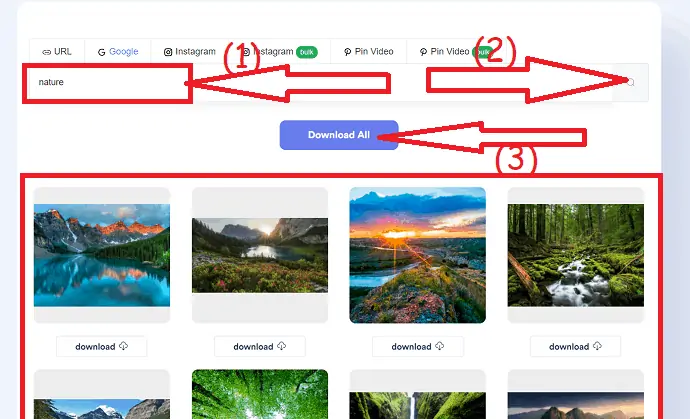
Introduceți tipul de imagini în bara de căutare pe care doriți să le descărcați. și faceți clic pe pictograma de căutare. În câteva secunde, imaginile vor apărea pe ecran. Faceți clic pe opțiunea „Descărcați toate” din partea de sus.
Livra:
- Internet
Instrumente:
- ImgDownloader
Dacă doriți mai multe funcții, puteți încerca versiunea premium All Image downloader pentru Windows și Mac.
2. Imageye
Are o interfață intuitivă pe care personal o găsesc mai ușor de utilizat decât majoritatea aplicațiilor de descărcare de imagini în bloc. Imageye încarcă imaginile din pagina curentă în propria interfață în momentul în care se face clic pe butonul de extensie. Ce este tare este că poți vedea toate dimensiunile imaginilor pe pagina web. Cu alte cuvinte, puteți descărca dimensiunea originală sau dimensiunea de previzualizare. Cu toate acestea, va trebui, de asemenea, să căutați prin mai multe imagini pentru a le descărca (de obicei, de două ori mai multe).
Imaginile pot fi selectate făcând clic pe ele (sau toate pot fi selectate) și apoi descărcate făcând clic pe „Descărcare”. În plus, făcând clic pe un buton, puteți filtra imaginile în funcție de dimensiune, URL și tip. Extensia este grozavă pentru cei care caută ceva intuitiv.
Cum să descărcați imagini în bloc folosind Imageye?
Pasul 1: Adăugați la Chrome
Vizitați magazinul web Chrome și căutați programul de descărcare a imaginilor Imageye folosind bara de căutare. Odată ce găsiți clic pe el, veți găsi ecranul așa cum se arată în captura de ecran de mai jos.
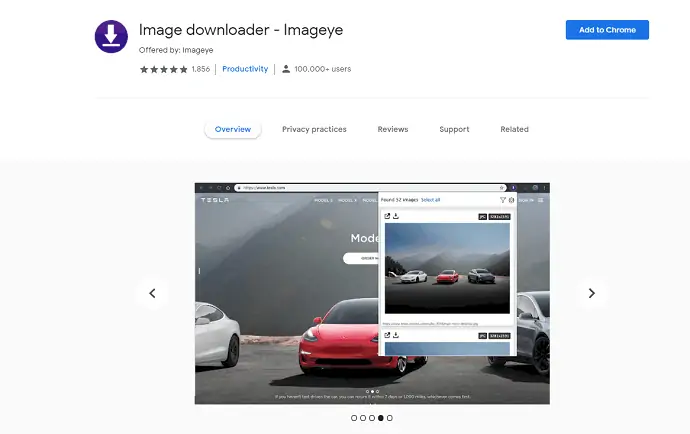
Selectați opțiunea Adăugați la Chrome. Pe ecran va apărea o solicitare, din care atingeți Adăugați extensia. În câteva secunde, Imageye se va adăuga la Chrome ca extensie.
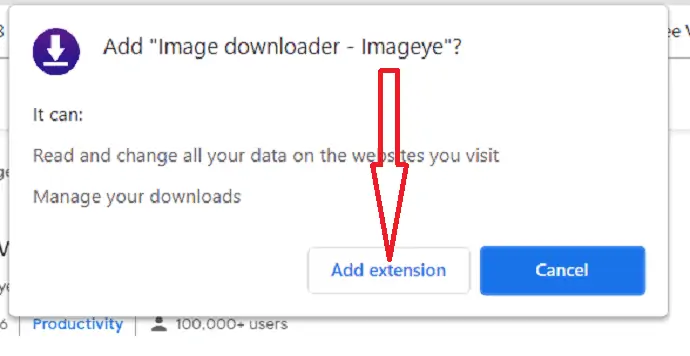
Pasul 2: Căutați imagini
Deschideți browserul web și căutați tipul de imagini pe care doriți să le descărcați. Deschideți extensia Imageye. Numărul de imagini fondate apare pe ecran. Dacă doriți să descărcați toate odată, alegeți opțiunea Selectați tot. În caz contrar, faceți clic pe pictograma de descărcare pentru a descărca anumite imagini.
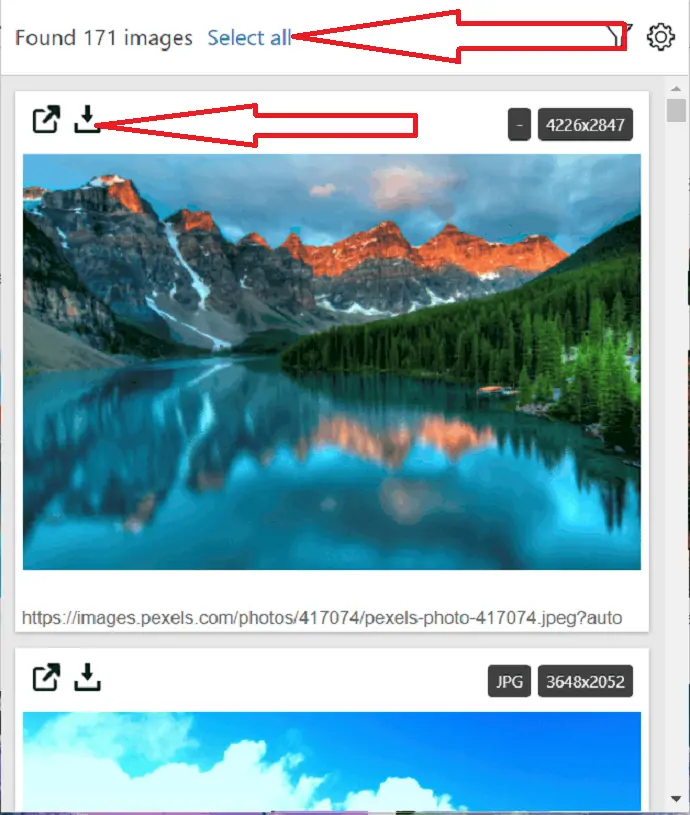
Pasul 3: Descărcați imagini
Toate imaginile sunt selectate. Acum veți găsi opțiunea Descărcați imagini. Faceți clic pe acel Descărcați 171 de imagini. Asta e….
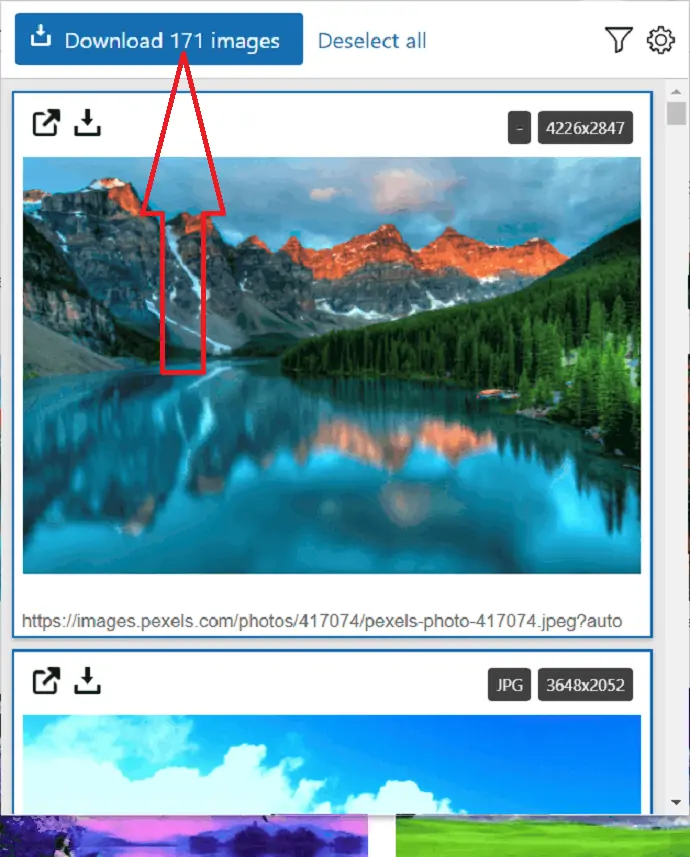
3. Fatkun Batch Descărcare imagine
Descărcați cu ușurință imagini în vrac cu opțiunile flexibile de personalizare ale Fatkun. Descărcările în bloc se pot face în fila deschisă curent sau în toate filele deschise. Puteți căuta imagini selectând fila dorită și se va deschide o nouă filă care va încărca toate imaginile de pe pagină. Filtrarea și descărcarea imaginilor sunt disponibile aici în mai multe moduri. Dimensiunea, cuvintele cheie și paginile pot fi folosite pentru a sorta și găsi imagini. Pentru a descărca toate fotografiile, faceți clic pe „Descărcați” după ce ați selectat imaginile pe care doriți să le descărcați.

De asemenea, în secțiunea „Setări”, Fatkun vă permite să personalizați interfața. Folosind imaginile WEBP, le puteți converti automat în JPG și puteți seta setările de ieșire. Pe lângă faptul că permite descărcări în bloc de imagini de pe site-uri web, această extensie permite și descărcări în bloc de imagini de pe anumite site-uri web. Cu toate acestea, va trebui să utilizați setările extensiei pentru a descărca imagini de pe acele site-uri web.
Singura mea plângere este că extensia descarcă imagini în același mod în care apar pe pagină. Imaginile nu sunt descărcate din sursă, așa că, deși o imagine este mare, va fi descărcată doar ca imagine mică.
Să vedem procedura de descărcare a imaginilor în bloc folosind imaginea de descărcare Fatkun Batch:
Pasul 1: Vizitați magazinul web Chrome și căutați extensia Fatkun Batch Download Image folosind bara de căutare. Odată ce îl găsiți, faceți clic pe el. Acum atingeți opțiunea Adăugați la Chrome.
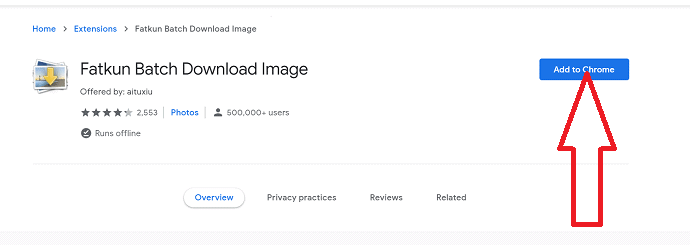
O aplicație va apărea pe ecran, din care selectați opțiunea „Adăugați extensie” pentru a o adăuga ca extensie Chrome.
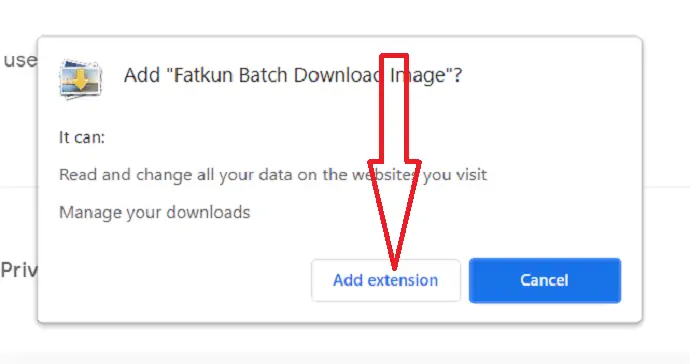
Pasul 2: Deschideți o filă nouă în browserul Chrome și căutați tipul de imagini pe care doriți să le descărcați. Selectați pictograma extensiei Fatkun de lângă bara de căutare. Veți găsi două opțiuni de descărcare, cum ar fi „Descărcați fila curentă” și „Descărcați toate filele”. Selectați-l pe cel dorit.
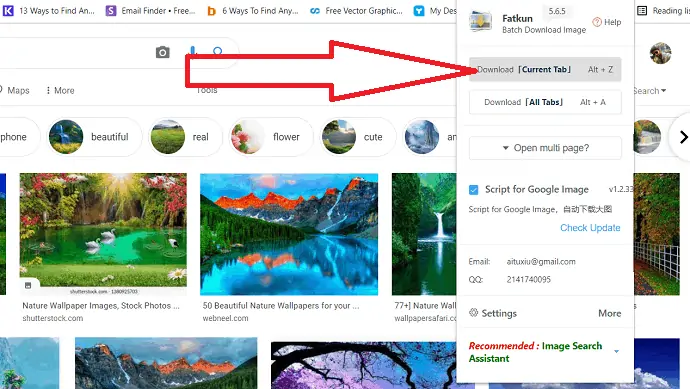
Aici selectez opțiunea de descărcare a filei curente. Veți redirecționa către o pagină nouă. Faceți clic pe opțiunea de descărcare pentru a descărca toate imaginile într-un interval de timp scurt.
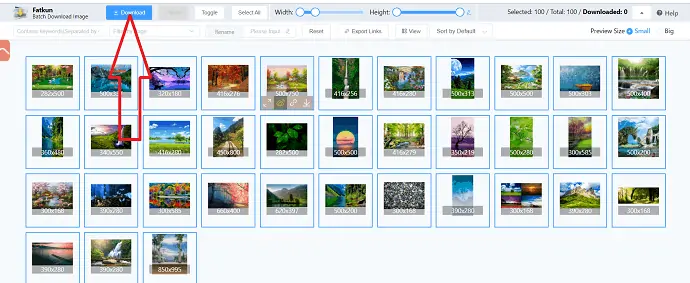
4. Descărcați toate imaginile
Descărcați toate imaginile, după cum sugerează și numele, descarcă toate imaginile dintr-o pagină fără a vă oferi măcar opțiunea de a alege ce să descărcați. Trebuie doar să faceți clic pe acesta și toate imaginile vor fi descărcate și salvate în format .zip. Nu puteți personaliza extensia sau chiar să vizualizați imaginile.
Această extensie trebuie să fie o provocare față de alte extensii, știu. Imaginile sunt salvate într-un fișier zip care este mult mai mic decât imaginile reale. În plus, imaginile sunt salvate ca un fișier zip, astfel încât computerul dvs. să nu fie aglomerat cu imagini separate.
De asemenea, veți primi imagini atât în dimensiunea de previzualizare, cât și în dimensiunea originală, astfel încât să aveți o varietate de dimensiuni de imagine din care să alegeți. Aceasta este o extensie excelentă, deoarece este rapid și ușor de utilizat. După descărcare, imaginile nesolicitate pot fi șterse oricum.
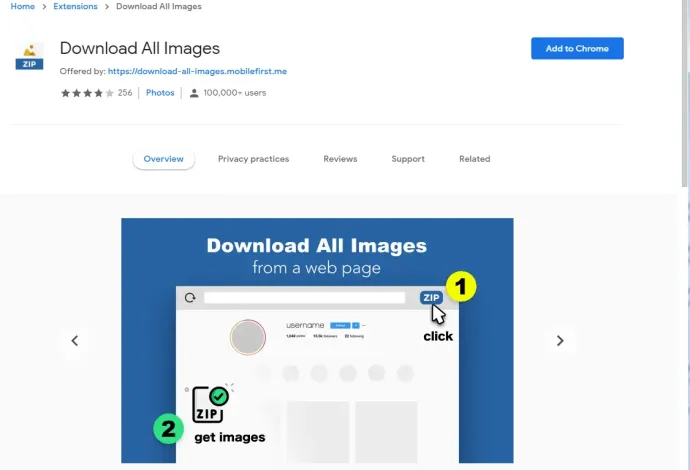
Doar urmați pașii de mai jos pentru a afla cum să descărcați imagini în bloc simultan folosind Descărcați toate imaginile :
Pasul 1: Vizitați magazinul web Chrome și căutați extensia Chrome Descărcare toate imaginile. Adăugați-l ca extensie la Chrome selectând opțiunea Adăugați la Chrome.
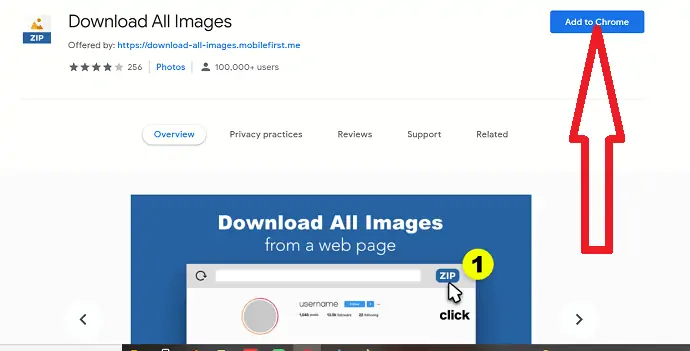
Pasul 2: Odată ce este adăugat ca extensie, puteți observa pictograma din dreapta barei de căutare. Deschideți o filă nouă și căutați tipul de imagini pe care doriți să le descărcați și faceți clic pe extensia Descărcați toate imaginile. începe să descarce cea mai mare parte a imaginilor din fila curentă. Așteptați până când obțineți un fișier zip care conține toate imaginile descărcate. Asta e…
5. AnySaver
AnySaver este o aplicație Android pe care ați folosit-o pentru a descărca imagini de pe Pinterest, Instagram și Google Images, precum și de pe orice site web. Este o aplicație gratuită, fără reclame. Descărcați-l de pe GooglePlay și puteți începe să îl utilizați imediat.
Nu există niciun alt tutorial pe care să-l înveți. După ce deschideți aplicația, copiați și lipiți adresa URL, începeți să căutați imaginile din link. După un timp, puteți previzualiza toate imaginile extrase și răzuite de pe acea adresă URL. La fel ca ecranul de mai jos. 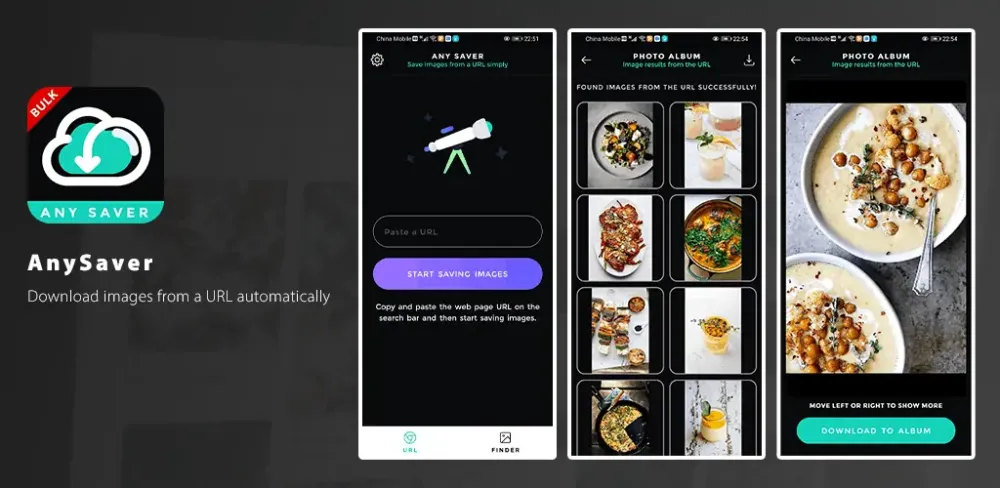
Să vedem cum să descărcați imagini în bloc pe Android folosind aplicația AnySaver:
Pasul 1: Instalați aplicația AnySaver din Magazinul Google Play. Odată finalizată instalarea, deschideți aplicația AnySaver. Veți observa ecranul așa cum se arată în captura de ecran de mai jos.
Veți găsi două opțiuni diferite, cum ar fi URL și Finder, în partea de jos. Selectați opțiunea URL pentru a căuta imagini folosind adresa URL. Dacă doriți să găsiți folosind cuvântul cheie, atunci alegeți opțiunea Finder. Introduceți cuvântul cheie în bara de căutare și selectați opțiunea Începeți salvarea imaginilor.
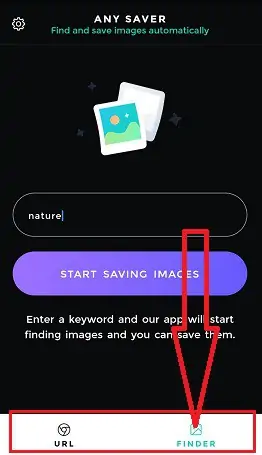
Pasul 2: Descărcați imaginile
Acum vor apărea pe ecran toate imaginile legate de acel cuvânt cheie. Apasă pe pictograma Descărcare din dreapta sus, în câteva secunde toate imaginile descărcate și salvează din pe dispozitivul tău.
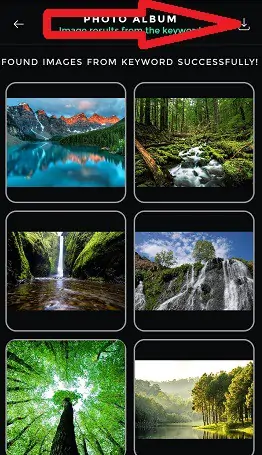
Concluzie
Extensiile menționate mai sus sunt probabil cele mai bune care funcționează în prezent. Dacă nu doriți să instalați nicio extensie sau software terță parte, puteți utiliza Bulk Image Downloader, un instrument online bazat pe web, unde trebuie doar să aruncați link-urile imaginilor și se va descărca pentru dvs. Printre extensiile web, „Descărcați toate imaginile” este cea mai bună sugestie a mea atunci când doriți să descărcați imagini în bloc din categoria corectă în câteva secunde.
Care sunt extensiile tale preferate Chrome pentru descărcarea de imagini în bloc? Comentează mai jos dacă ai vreo părere.
Sper că acest tutorial v-a ajutat să descărcați cu ușurință imagini în bloc folosind diferitele instrumente menționate în articol. Dacă găsiți un alt instrument cel mai bun, anunțați-ne prin secțiunea de comentarii. Dacă vă place acest articol, distribuiți-l și urmăriți WhatVwant pe Facebook, Twitter și YouTube pentru mai multe sfaturi tehnice.
Cum să descărcați imagini în bloc – Întrebări frecvente
Pot descărca imagini în bloc simultan?
Da. Puteți descărca imagini în vrac simultan folosind orice instrument. Unele dintre instrumentele instrumente sunt menționate mai sus.
Care este cel mai bun instrument pentru a descărca imagini în bloc?
Imgdownloader este cel mai bun online pentru a descărca imagini în vrac fără autentificare și fără a plăti un ban.
Există vreo extensie care vă ajută să descărcați imagini în bloc?
Da, există mai multe extensii Chrome care vă ajută să descărcați imagini în bloc. Puține dintre ele sunt enumerate în articolul de mai sus.
